Jak filtrovat data začínající číslem nebo písmenem v aplikaci Excel?
Předpokládejme, že existuje seznam datových hodnot, které začínají číselnými čísly a následují některá písmena nebo naopak. A teď chcete filtrovat data, která začínají čísly nebo začínají písmeny, pouze podle následujících snímků obrazovky, existují nějaké dobré triky pro řešení této úlohy v aplikaci Excel?
 |
 |
 |
||
| Filtr začíná písmeny | Filtr začíná čísly |
Filtrování dat začínajících písmenem nebo číslem pomocí pomocného sloupce
 Filtrování dat začínajících písmenem nebo číslem pomocí pomocného sloupce
Filtrování dat začínajících písmenem nebo číslem pomocí pomocného sloupce
Bohužel neexistuje žádná přímá funkce pro filtrování dat, která začínají pouze písmenem nebo číslem. Ale zde můžete vytvořit sloupec pomocníka, který se s tím vypořádá.
1. Vedle seznamu dat zadejte tento vzorec: = ISNUMBER (VLEVO (A2) * 1) (A2 označuje první data kromě hlavičky ve vašem seznamu) do prázdné buňky, viz screenshot:
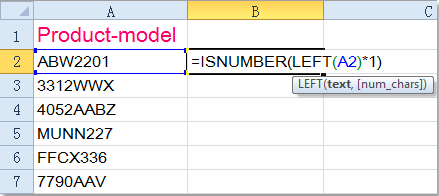
2. Poté přetáhněte rukojeť výplně do rozsahu, na který chcete použít tento vzorec, a všechna data začínající číslem se zobrazí jako TRUE, a ostatní, které začínají písmenem, jsou zobrazeny jako NEPRAVDIVÉ, viz screenshot:
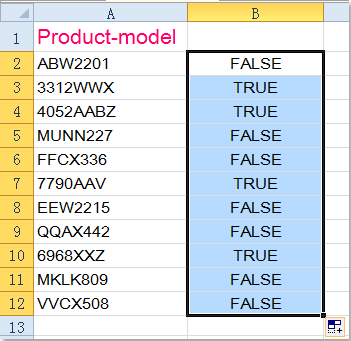
3. Poté filtrujte data podle tohoto nového sloupce, vyberte buňku B1 a klikněte Data > Filtr.
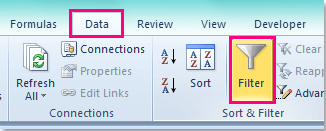
4. A potom klikněte  tlačítko vedle buňky B1 a podle potřeby zaškrtněte True nebo False, viz screenshot:
tlačítko vedle buňky B1 a podle potřeby zaškrtněte True nebo False, viz screenshot:
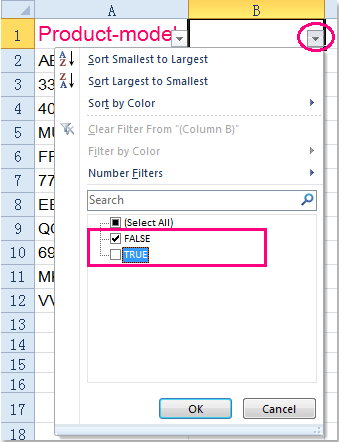
5. Pak klikněte na tlačítko OK, všechna data, která potřebujete, byla odfiltrována. Pokud zkontrolujete Pravdivý Tato možnost filtruje pouze data, která začínají číslem, a pokud zaškrtnete Falešný Tato možnost filtruje všechna data začínající písmenem. Zobrazit snímky obrazovky:
 |
 |
| Filtrování dat začíná číslem | Filtrování dat začíná písmenem |
6. Nakonec můžete sloupec pomocníka odstranit, jak chcete.
Související články:
Jak filtrovat data podle čtvrtletí v aplikaci Excel?
Jak filtrovat pouze celá nebo desetinná čísla v aplikaci Excel?
Nejlepší nástroje pro produktivitu v kanceláři
Rozšiřte své dovednosti Excel pomocí Kutools pro Excel a zažijte efektivitu jako nikdy předtím. Kutools for Excel nabízí více než 300 pokročilých funkcí pro zvýšení produktivity a úsporu času. Kliknutím sem získáte funkci, kterou nejvíce potřebujete...

Office Tab přináší do Office rozhraní s kartami a usnadňuje vám práci
- Povolte úpravy a čtení na kartách ve Wordu, Excelu, PowerPointu, Publisher, Access, Visio a Project.
- Otevřete a vytvořte více dokumentů na nových kartách ve stejném okně, nikoli v nových oknech.
- Zvyšuje vaši produktivitu o 50%a snižuje stovky kliknutí myší každý den!

